Eliminar rastros de navegación en Mozilla Firefox
 Ya vimos en el tema Limpiar los rastros de nuestra navegación por la red, que en el uso habitual de nuestros navegadores web por Internet, se generan una serie de archivos en nuestro equipo, generalmente en el propio navegador web que pueden mostrar información acerca de las páginas que hemos visitado y las tareas que hemos realizado.
Ya vimos en el tema Limpiar los rastros de nuestra navegación por la red, que en el uso habitual de nuestros navegadores web por Internet, se generan una serie de archivos en nuestro equipo, generalmente en el propio navegador web que pueden mostrar información acerca de las páginas que hemos visitado y las tareas que hemos realizado.
Estos archivos e información pueden ser el propio historial de navegación (webs visitadas), cookies, contraseñas, las descargas que hemos realizado, imágenes, logos, vídeos, audio, etc.
Si no realizamos esta limpieza, además de que toda esa porquería se va acumulando en nuestro disco duro y ocupando espacio por tanto, cualquier otro usuario, que, posteriormente utilice el equipo, pueda llegar a acceder a esa información. Por eso es conveniente que cuando terminemos de navegar, borremos todos los datos almacenados.
Vamos con el procedimiento para eliminar ese rastro en Mozilla Firefox y en este caso, lo vamos a configurar para que realice la operación automáticamente cada vez que cerremos el navegador web.
Abrimos el navegador Mozilla Firefox, y desplegamos el menú Herramientas para pulsar sobre Opciones.
Una vez en opciones, pulsamos sobre el menú Privacidad,

En la ventana que nos muestra a la derecha buscamos el apartado «Historial».
Y en la línea «Firefox podrá», desplegamos el menú y seleccionamos la opción «Usar una configuración personalizada para el historial».

Después, buscamos la línea denominada “Limpiar el historial cuando Firefox se cierre»
y vamos a marcar la casilla de verificación.

Además, pulsamos sobre el botón «Configuración»
En la nueva ventana que nos muestra vamos a seleccionar todo aquello que deseamos se borre cada vez que cerremos el navegador web Firefox; Historial de navegación y descargas, sesiones activas, formularios e historial de búsquedas, etc.
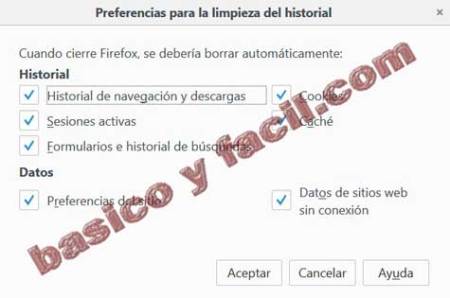
Pulsamos sobre «Aceptar» y habremos acabado de configurar nuestro navegador web Firefox.
A partir de ahora cada vez que cerremos Firefox realizará automáticamente la operación de borrado de lo que hayamos dejado señalado.
Podéis encontrar más tutoriales acerca del navegador Firefox en la sección de ESPECIALES que encontrarás en la zona superior, en los menús del blog.
De interés:
– Qué es el Nick.
– Como saber el peso de un archivo.
– Qué contraseña utilizar en un registro web.
– Consejo. Una carpeta personal para tus archivos.
– Qué es Copiar y Cortar.
– Qué es formatear.
– Borrar información privada de las fotografías desde Windows.
-
domingo 7 febrero 2016 a las 12:58 pmEspecial Firefox | Básico y Fácil

Debe estar conectado para enviar un comentario.